Έχετε ακούσει για το Gentoo, αλλά τι γίνεται με το Funtoo; Το Funtoo είναι μια τροποποιημένη έκδοση του λειτουργικού συστήματος Gentoo Linux που διατηρεί την καλοσύνη του πυρήνα του Gentoo, αλλά το βελτιστοποιεί πολύ, κάνοντας "προφίλ" που καταρτίζουν τα προγράμματα από τον πηγαίο κώδικα πολύ πιο γρήγορα. Διαθέτει επίσης και άλλες βελτιώσεις που την καθιστούν μια πολύ ελκυστική εναλλακτική λύση από το παραδοσιακό Gentoo Linux, όπως την επιλογή να παραδίδει λογισμικό μέσω ενός συστήματος Git, ένα αυτόματο σύστημα δημιουργίας πυρήνα που εξοικονομεί χρόνο και πολλά άλλα. Λοιπόν, πώς εγκαθιστάτε το Funtoo;
Εγκαταστήστε το Funtoo - Live Disk
Δεδομένου ότι το Funtoo είναι ουσιαστικά το Gentoo Linux,όλα είναι εγκατεστημένα με το χέρι. Ναι, είναι αλήθεια ότι οι χρήστες θα χρειαστούν ένα ζωντανό δίσκο (όπως και άλλες διανομές Linux) για να εγκαταστήσουν το λογισμικό, αλλά δεν είναι για το λόγο που μπορεί να σκεφτείς. Ο λόγος που απαιτείται ένας ζωντανός δίσκος είναι ότι θα είναι πολύ πιο εύκολο να συνδέσετε τον υπολογιστή σας στο WiFi και να χρησιμοποιήσετε μη δωρεάν προγράμματα οδήγησης που πιθανώς δεν θα φορτωθούν μόνοι τους.
Γενικά, το Funtoo δεν έχει πραγματικά δίσκο. Για τους προχωρημένους χρήστες που αναζητούν να δουλέψουν αυτή η διανομή, μπορεί να βρείτε επιτυχία με τις περισσότερες διανομές Linux, καθώς τα εργαλεία είναι ως επί το πλείστον τα ίδια. Τούτου λεχθέντος, εάν δεν είστε επαγγελματίας Linux, συνιστούμε απλά να κάνετε λήψη του δίσκου Gentoo live. Υπάρχουν δύο βασικοί λόγοι για να το κάνετε αυτό:
- Το Gentoo και το Funtoo είναι πολύ, πολύ παρόμοια, έτσι ώστε όλες οι εντολές chroot που θα χρειαστεί να εκτελέσετε θα λειτουργούν πάντα μέσα στο ζωντανό δίσκο του Gentoo
- Η διαμόρφωση του πυρήνα του Gentoo στον ζωντανό δίσκο μπορεί να χρησιμοποιηθεί για να ρυθμίσετε τον δικό σας προσαρμοσμένο πυρήνα Linux.
Πιάσε την τελευταία έκδοση της ζωντανής δισκέτας του Gentooεδώ και βγάζετε μια μονάδα flash USB (τουλάχιστον 2,5 GB σε μέγεθος). Επιπλέον, κάντε λήψη της τελευταίας έκδοσης του εργαλείου που αναβοσβήνει η εικόνα του Etcher. Αφού φορτωθεί, τοποθετήστε το USB stick και αναβοσβήνει το ζωντανό δίσκο σε αυτό. Λάβετε υπόψη ότι αυτό το εργαλείο λειτουργεί σε Windows, Mac και Linux.
Όταν ολοκληρωθεί και είναι έτοιμο ο δίσκος live του Gentooγια να πάτε, επανεκκινήστε τον υπολογιστή σας και φορτώστε το BIOS. Μέσα στην οθόνη του BIOS, αλλάξτε τη σειρά εκκίνησης έτσι ώστε το Gentoo USB stick να φορτώνεται πριν από οτιδήποτε άλλο. Αυτό που ακολουθεί θα πρέπει να είναι μια οθόνη παρόμοια με την παρακάτω εικόνα.
Προετοιμασία χωρισμάτων
Για να εγκαταστήσετε το Funtoo, πρέπει πρώτα να βεβαιωθείτε ότι είστε συνδεδεμένοι στο διαδίκτυο και στη συνέχεια κάντε κλικ στο "Konsole" στην επιφάνεια εργασίας. Στη συνέχεια, χρησιμοποιήστε το lsblk εντολή για να αποκαλύψετε όλους τους σκληρούς δίσκους και τις συσκευές αποθήκευσης στο σύστημα από το οποίο έχετε φορτώσει το ζωντανό δίσκο. Σε αυτό το παράδειγμα εγκατάστασης, ο σκληρός δίσκος μας φέρει ετικέτα / dev / sda και είναι ακριβώς 18 GB. Η δική σας μπορεί να έχει διαφορετική ετικέτα και μέγεθος.
Σημείωση: ο ζωντανός δίσκος του Gentoo έχει κωδικοποιημένο κωδικό πρόσβασης root. Για να το ορίσετε, ανοίξτε το τερματικό και εκτελέστε "sudo -s". Από εκεί, τρέξτε passwd για να ορίσετε έναν νέο κωδικό πρόσβασης ρίζας.
Πατήστε το κουμπί "παράθυρα" στο πληκτρολόγιο, γράψτε "Gparted" και ανοίξτε το. Στο εσωτερικό του Gparted, αναζητήστε τη σωστή ετικέτα σκληρού δίσκου (αυτή που βρήκατε lsblk). Στη συνέχεια, θα πρέπει να διαγράψετε όλα τα ενεργά διαμερίσματα στο σκληρό δίσκο με νέο πίνακα διαμερισμάτων.
Για να δημιουργήσετε έναν νέο πίνακα, κάντε κλικ στην επιλογή "Device" και, στη συνέχεια, στο "Create Table Partition". Επιλέξτε "msdos" εάν χρησιμοποιείτε boot του BIOS και "gpt" εάν σκοπεύετε να χρησιμοποιήσετε UEFI / ασφαλής εκκίνηση.
Αφού διαγράψετε όλα τα παλιά χωρίσματα, ήρθε η ώρα να δημιουργήσετε νέα.
Πίνακας κατατμήσεων MS-DOS

- Κάντε κλικ στο κουμπί "new" για να ανοίξετε το παράθυρο διαλόγου "Δημιουργία νέου διαμερίσματος".
- Στην ενότητα "Όνομα διαμερίσματος" γράψτε "SWAP".
- Κάτω από το "σύστημα αρχείων", επιλέξτε "linux-swap".
- Σκεφτείτε πόσο μεγάλη είναι η φυσική μνήμη RAM σας, καιβεβαιωθείτε ότι το διαμέρισμα SWAP είναι το ίδιο. Κάνετε 1024 * GB. Για παράδειγμα, το 1024 x 2 μπορεί να μετατρέψει 2 GB σε MB (2048 MB). Καταχωρίστε το μέγεθος σε MB στο "Νέο μέγεθος".
- Κάντε κλικ στο κουμπί "Προσθήκη" για να προσθέσετε το νέο διαμέρισμα swap και, στη συνέχεια, κάντε ξανά κλικ στο "new" για να κάνετε το διαμέρισμα root.
- Όταν έχουν ρυθμιστεί όλα τα διαμερίσματα, κάντε κλικ στην επιλογή "Εφαρμογή" για να γράψετε τις αλλαγές.
Οδηγίες κατανομής GPT
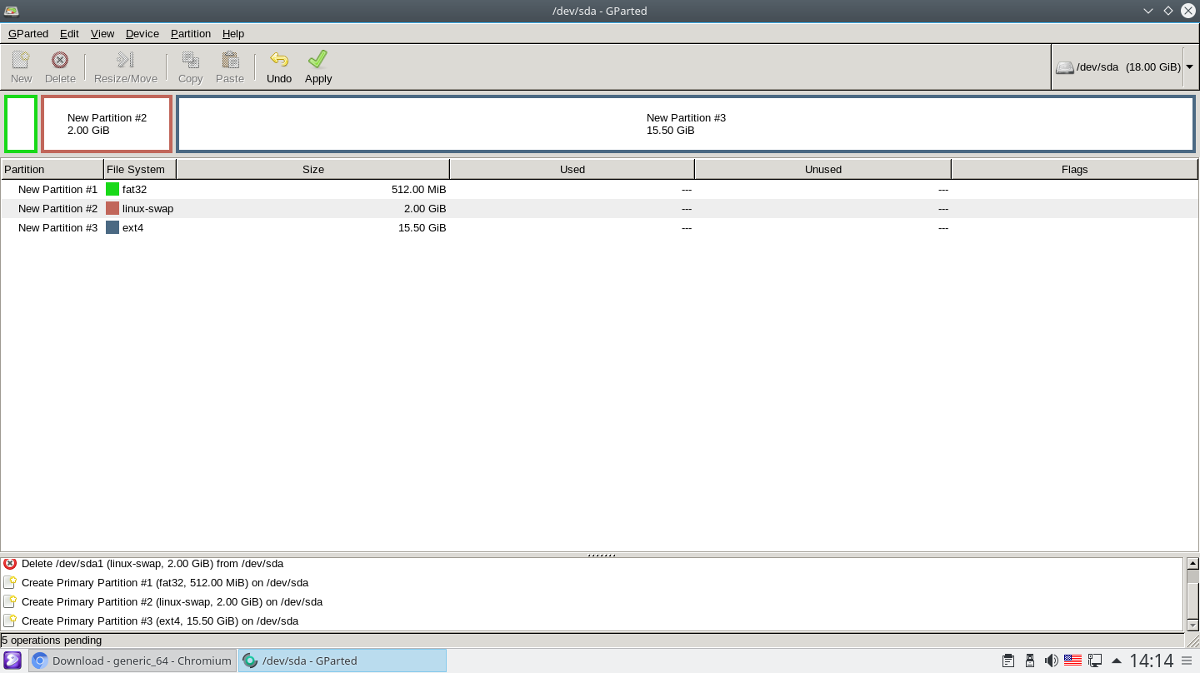
- Κάντε κλικ στο κουμπί "new" για να ανοίξετε το παράθυρο διαλόγου "Δημιουργία νέου διαμερίσματος".
- Για αυτό το πρώτο διαμέρισμα, γράψτε "boot" κάτω από το "Όνομα διαμερίσματος" και επιλέξτε "Fat32" για το σύστημα αρχείων. Βεβαιωθείτε ότι δεν υπερβαίνει το 1GB. Ιδανικά, 512 MB.
- Δημιουργήστε ένα δεύτερο διαμέρισμα για εναλλαγή. Βεβαιωθείτε ότι έχετε επιλέξει "linux-swap" ως σύστημα αρχείων και γράψτε "SWAP" ως "Όνομα διαμερίσματος". Βεβαιωθείτε ότι ακολουθείτε το παράδειγμα μετατροπής στις οδηγίες του MS-DOS για να έχετε το σωστό μέγεθος.
- Τέλος, δημιουργήστε το ριζικό διαμέρισμα κάνοντας κλικ στο "νέο" για τρίτη φορά. Λάβετε υπόψη ότι δεν χρειάζεται να αλλάξετε το μέγεθος αυτού του διαμερίσματος, καθώς θα χρησιμοποιήσει την υπόλοιπη μονάδα από προεπιλογή.
- Όταν τελειώσετε, κάντε κλικ στην επιλογή "Εφαρμογή" για να γράψετε τις αλλαγές.
Συστήματα αρχειοθέτησης
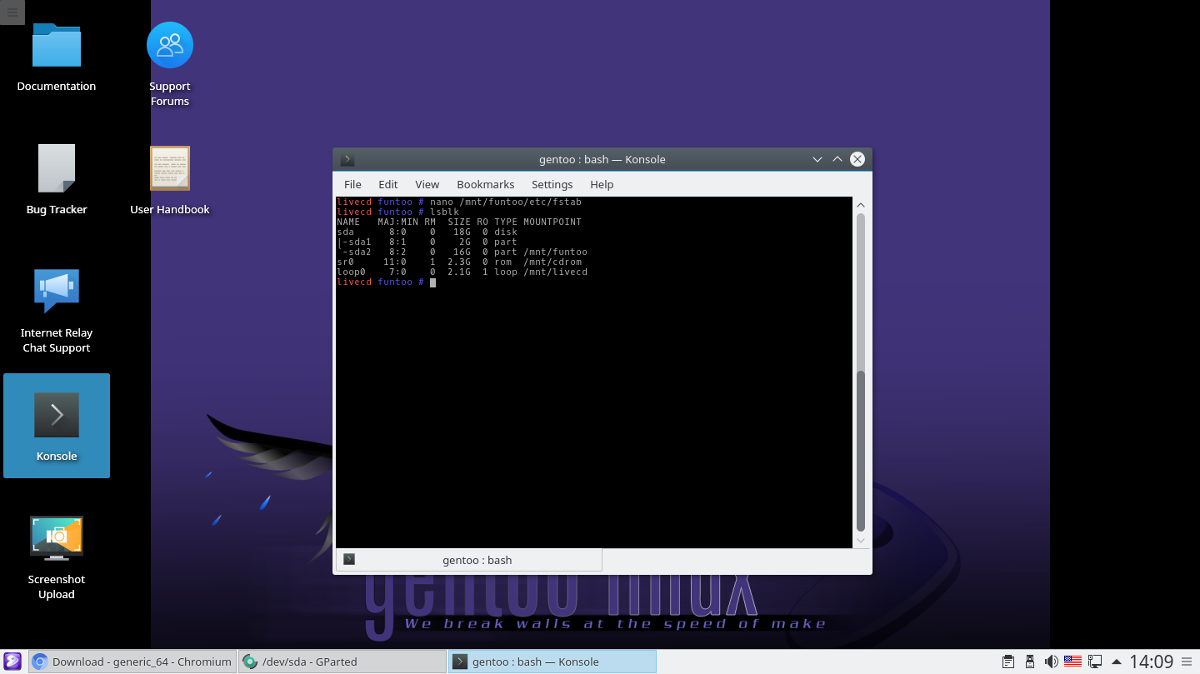
Τώρα που όλα είναι σωστά χωρισμένα, ήρθε η ώρα να τοποθετήσετε τα συστήματα αρχείων και να τα ετοιμάσετε όλα.
Πρώτα, κάντε τον κατάλογο Funtoo μέσα από / mnt. Αυτό είναι όπου κάθε διαμέρισμα πρόκειται να προστεθεί.
mkdir /mnt/funtoo
Οδηγίες εγκατάστασης BIOS / MBR
mount /dev/sdb2 /mnt/funtoo
Οδηγίες εγκατάστασης GPT / UEFI
mount /dev/sda3 /mnt/funtoo mkdir /mnt/funtoo/boot mount /dev/sda1 /mnt/funtoo/boot
Εγκατάσταση συστήματος βάσης
Το βασικό σύστημα Funtoo εγκαθίσταται με λήψη ενός αρχείουΑρχείο Gzip Tar. Προχωρήστε σε αυτή τη σελίδα εδώ και βρείτε ποια υπο-καμάρα ταιριάζει στο σύστημά σας. Η επιλογή του σωστού υποσυνόλου είναι κρίσιμη και θα βελτιώσει σημαντικά το χρόνο σύνταξης, οπότε βεβαιωθείτε ότι έχετε το σωστό. Δεν είστε βέβαιοι πώς να πείτε ποιο από τα υποκαρτέλα Funtoo χρειάζεστε; Πληκτρολογήστε αυτήν την εντολή:
gcc -march=native -Q --help=target | grep march
Όταν το βρείτε, κάντε δεξί κλικ στο σύνδεσμο, επιλέξτε "copy link address" (ή αντιγράψτε τη διεύθυνση σύνδεσης) (ή ισοδύναμο). Στη συνέχεια, μεταβείτε στο τερματικό και μεταφορτώστε το στο / mnt / funtoo Ευρετήριο.
Βεβαιωθείτε ότι έχετε επιλέξει "funtoo-current".
Σημείωση: σε αυτό το παράδειγμα, θα χρησιμοποιήσουμε το γενικό υποσύστημα 64bit.
cd /mnt/funtoo wget http://build.funtoo.org/funtoo-current/x86-64bit/generic_64/2018-03-02/stage3-generic_64-funtoo-current-2018-03-02.tar.xz
Όταν έχετε κατεβάσει το αρχείο subarch, εγκαταστήστε το στο σύστημα με:
tar xpf stage3-generic_64-funtoo-current-2018-03-02.tar.xz
Ρύθμιση συστήματος
Όταν το βασικό σύστημα λειτουργεί, θα μπορείτε να κάνετε Chroot σε αυτό. Χρησιμοποιήστε τις ακόλουθες εντολές:
mount -t proc none proc
mount --rbind /sys sys mount --rbind /dev dev
Μετά την τοποθέτηση, είναι καλή ιδέα να αντιγράψετε και το resol.conf. Αυτό θα λύσει τυχόν ζητήματα DNS που ενδέχεται να προκύψουν.
cp /etc/resolv.conf /mnt/funtoo/etc/
Συνδεθείτε στο Chroot με:
env -i HOME=/root TERM=$TERM /bin/chroot . bash -l
Πριν πραγματοποιήσετε περαιτέρω αλλαγές στο σύστημα Funtoo, ορίστε τον κωδικό πρόσβασης ρίζας:
passwd
Fstab
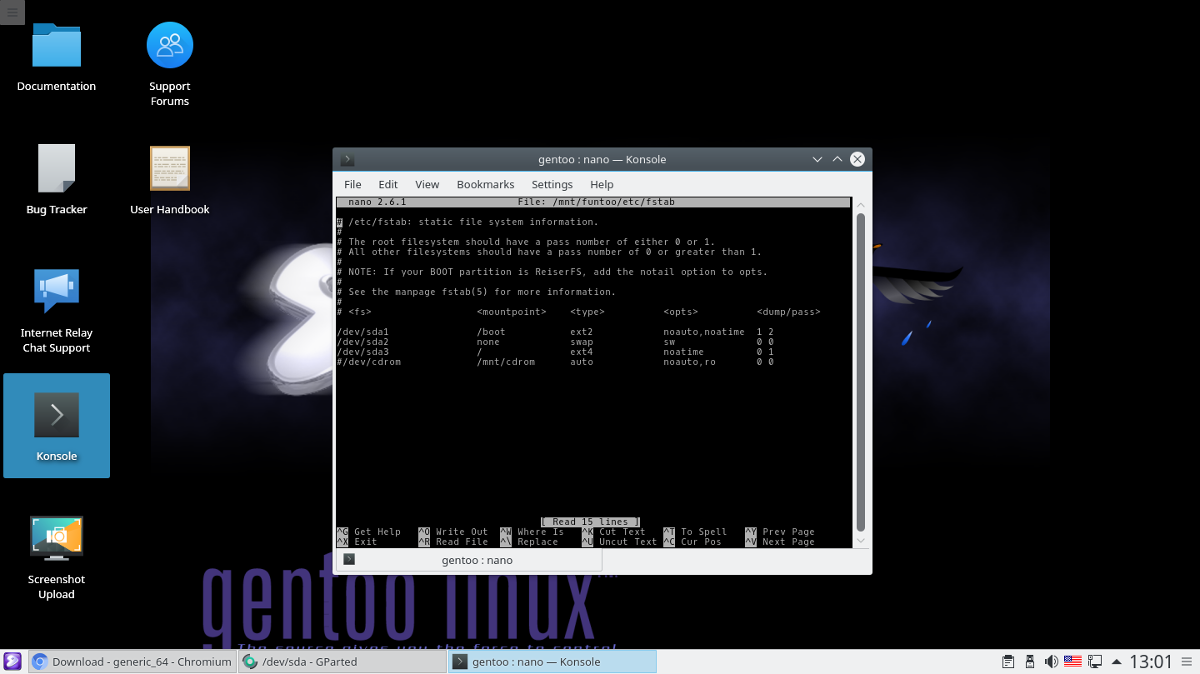
Για να γίνει σωστή εκκίνηση του συστήματος Funtoo Linux, θα πρέπει να επεξεργαστείτε το fstab αρχείο:
nano -w /etc/fstabΔιαγράφω όλα κάτω από # στο αρχείο, έτσι ώστε να μπορούμε να ξεκινήσουμε νέα με σημεία προσάρτησης ΜΗΝ ΔΙΑΓΡΑΦΕΙ ΤΑ ΣΧΟΛΙΑ.
Οδηγίες BIOS
Γράψτε τις ακόλουθες γραμμές στο fstab αρχείο.
# Swap /dev/sda1 none swap sw 0 0 # Root Funtoo file system /dev/sda2 / ext4 noatime 0 1
Τελειωσα την ΕΠΕΞΕΡΓΑΣΙΑ? αποθηκεύστε τις τροποποιήσεις σας με Ctrl + O, και έξοδος με Ctrl + X.
Οδηγίες UEFI
# UEFI Boot partition /dev/sda1 /boot vfat noatime 1 2 # Swap /dev/sda2 none swap sw 0 0 # Root Funtoo file system /dev/sda3 / ext4 noatime 0 1
Όταν ολοκληρώσετε την επεξεργασία του / etc / fstab αρχείο, αποθηκεύστε το με Ctrl + O, και έξοδος με Ctrl + X.
Λήψη και ενημέρωση του Portage Tree
Παρόλο που μόλις εξαγάγατε τα πιο πρόσφαταέκδοση του Funtoo, θα πρέπει να εγκαταστήσετε την τελευταία έκδοση του εργαλείου λογισμικού. Ο συγχρονισμός δεν απαιτεί πολύ χρόνο για το Funtoo, καθώς όλα γίνονται μέσω της τεχνολογίας Git. Συγχρονίστε το δέντρο με το εγώ εντολή.
ego sync
Ο συγχρονισμός του εγώ έγινε, πράγμα που σημαίνει ότι το νέο FuntooΤο σύστημα διαθέτει ένα ενημερωμένο δέντρο portage. Τώρα ήρθε η ώρα να συγκεντρώσετε τυχόν διαθέσιμες ενημερώσεις. Αυτό θα διαρκέσει τουλάχιστον 2 ώρες, οπότε να είστε πολύ υπομονετικοί. Αν έχετε ρυθμίσει το σωστό δευτερεύον τόξο, μπορεί να είναι λίγο πιο γρήγορο από 2 ώρες.
Σημείωση: οι χρήστες υπολογιστών με χαμηλή απόδοση μπορούν να περιμένουν χρόνο μεταγλώττισης 4+ ωρών.
emerge -auDN @world
Κτίριο πυρήνα
Η πραγματοποίηση ενημερωμένης έκδοσης θα πρέπει αυτόματαπροτροπή εγκατάστασης πυρήνα. Ο Funtoo επιλέγει να πάει με τις «πηγές του Debian» για τις κατασκευές πυρήνα. Αυτό κάνει τα πράγματα γρηγορότερα και ευκολότερα. Δημιουργήστε τον πιο πρόσφατο πυρήνα που προέρχεται από το Debian για το Funtoo με:
emerge -s debian-sources
Όπως και με την παγκόσμια ενημέρωση, η κατασκευή ενός πυρήνααπαιτεί συλλογή. Αυτό δεν θα διαρκέσει όσο η ενημέρωση του συστήματος, αλλά μπορεί να διαρκέσει περίπου 20 λεπτά έως μια ώρα. Καθίστε και αφήστε το Funtoo να μεταγλωττιστεί. Όταν το τερματικό μπορεί να χρησιμοποιηθεί ξανά, ο πυρήνας είναι έτοιμος για χρήση.
Εγκατάσταση του Bootloader
Το βασικό σύστημα της Funtoo λειτουργεί, αλλά το σύστημαδεν θα εκκινήσει εάν δεν διαθέτει bootloader. Για να το διορθώσετε, θα πρέπει να μεταγλωττίσετε και να εγκαταστήσετε το Grub στο σύστημά σας. Ακολουθήστε τις οδηγίες με βάση τον τύπο εγκατάστασης που έχετε επιλέξει (BIOS ή UEFI).
Αρχικά, δημιουργήστε την τελευταία έκδοση του Grub από το Portage:
emerge boot-update
Σημείωση: εκτελείτε πάντα την ενημέρωση εκκίνησης όταν εγκαθιστάτε νέο πυρήνα ή πρόσθετο λειτουργικό σύστημα.
Οδηγίες BIOS Grub
grub-install --target=i386-pc --no-floppy /dev/sda boot-update
Οδηγίες UEFI Grub
grub-install --target=x86_64-efi --efi-directory=/boot --bootloader-id="Funtoo Linux [GRUB]" --recheck boot-update
Οριστικοποίηση
Τα πάντα, ως επί το πλείστον, είναι εγκατεστημένα και λειτουργούν. Το μόνο που μένει είναι να διαμορφώσουμε τα εργαλεία δικτύου, να εγκαταστήσουμε ιδιόκτητο υλικολογισμικό Linux, να περάσουμε από "mix-ins" και περιβάλλοντα επιφάνειας εργασίας.
Ρύθμιση του δικτύου
emerge linux-firmware networkmanager --autounmask-write
dispatch-conf
Σημείωση: πατήστε u στο πληκτρολόγιο για να συνεχίσετε αποστολή-conf
emerge linux-firmware networkmanager
Ο διαχειριστής δικτύου και το μη-ελεύθερο υλικολογισμικό Linux είναιτώρα εγκατεστημένο στη νέα σας εγκατάσταση Funtoo Linux. Αυτό σημαίνει ότι το ασύρματο και το Bluetooth έχουν πλέον τα σωστά προγράμματα οδήγησης. Το μόνο που μένει να κάνουμε είναι να επιτρέψουμε στο δίκτυο να φορτώσει κατά την εκκίνηση.
rc-update add NetworkManager default
Ορίστε ένα όνομα κεντρικού υπολογιστή
Κάθε υπολογιστής Linux έχει αυτό που είναι γνωστό ως «όνομα κεντρικού υπολογιστή». Πρόκειται για ένα μοναδικό αναγνωριστικό που επιτρέπει σε άλλους υπολογιστές (Linux ή αλλιώς) να αναγνωρίζουν τον υπολογιστή σας σε ένα δίκτυο. Για να ορίσετε ένα όνομα κεντρικού υπολογιστή, ανοίξτε το αρχείο ονόματος κεντρικού υπολογιστή στο Nano και αλλάξτε το τμήμα του κειμένου στο εσωτερικό των εισαγωγικών.
nano /etc/conf.d/hostname
Περιβάλλον επιφάνειας εργασίας και μίγματα
Το Funtoo είναι τώρα σε λειτουργία! Τώρα το μόνο που μένει είναι να ρυθμίσετε το προφίλ σας, να προσθέσετε ένα mix-in και να εγκαταστήσετε το περιβάλλον επιφάνειας εργασίας της επιλογής σας.
Πρώτον, θα πρέπει να πείτε στο σύστημα ότι η γεύση εγκατάστασης του Funtoo είναι "επιτραπέζιος υπολογιστής".
Σημείωση: ένα mix-in λέει στο Portage ότι θα σας επιτρέψει να εγκαταστήσετε συγκεκριμένα πακέτα. Σε πολλές περιπτώσεις, ΠΡΕΠΕΙ να επιλέξετε ένα συνδυασμό πριν κάνετε οποιαδήποτε εγκατάσταση.
epro flavor desktop
Στη συνέχεια, παραθέστε πιθανά μίγματα για προσθήκη στο σύστημά σας.
epro list
Ακολουθήστε αυτό το παράδειγμα για να προσθέσετε μια μίξη στο σύστημά σας:
epro mix-in +mixinname
Τέλος, ακολουθήστε τους παρακάτω συνδέσμους για να αποκτήσετε επιφάνεια εργασίαςπεριβάλλον λειτουργίας. Λόγω του γεγονότος ότι κάθε εγκατάσταση περιβάλλοντος επιφάνειας εργασίας στο Funtoo έχει τις δικές της οδηγίες, θα συνδεθούμε με την επίσημη τεκμηρίωση. Φροντίστε να τα μελετήσετε λεπτομερώς για να τα κάνετε σωστά.
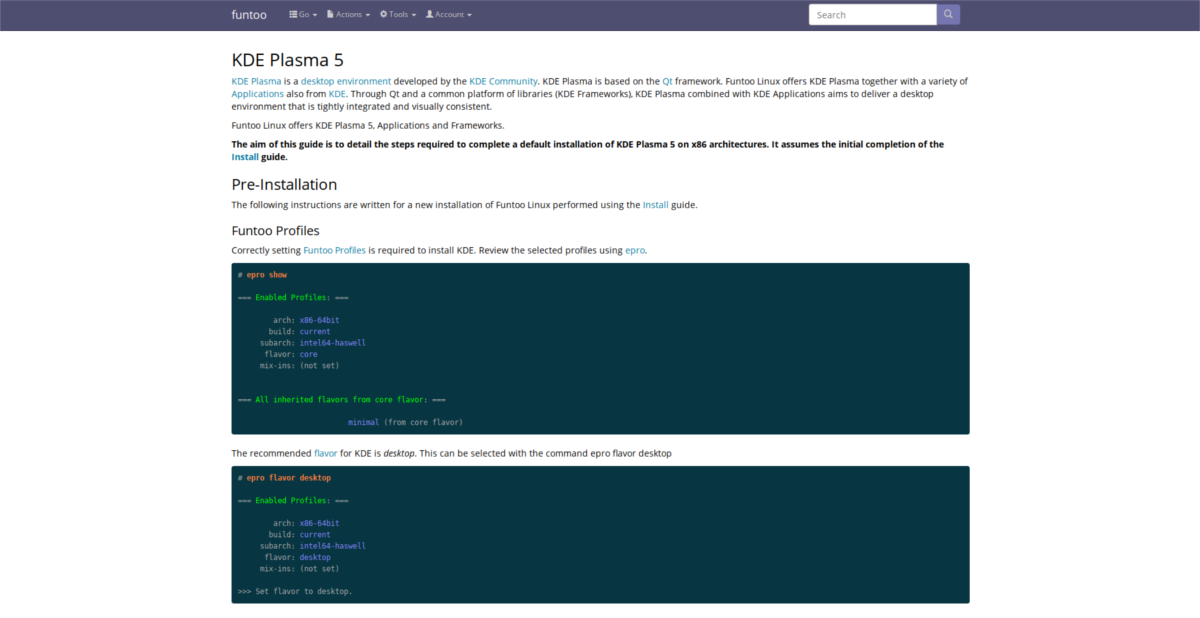
- Πλάσμα KDE 5
- XFCE
- LXQt
- Σύντροφος
- Gnome Shell













Σχόλια